サーバー更新機能ついて
2013年の記事で、ColdFusion 10 で[サーバーの更新] に関する情報を紹介していました。
http://cfassociates.samuraiz.co.jp/index.cfm/faq/aboutcf/cf10-server-update/
このページでは、 [サーバーの更新] 機能に関する情報をまとめ直してご紹介します。
- [サーバーの更新]ページを開いても、最新の Updater が一覧に表示されない。
- ColdFusion をインストール際に、サーバーアップデートを自動で確認にチェックを入れていない
- [サーバーの更新]-[更新] ページを開き、「使用できるアップデート」タブの右上にある、[アップデートを確認]ボタンを押して下さい。
- 後から「設定」タブの自動確認で ColdFusion Administrator へログインするたびにアップデートを自動的に確認するを有効にすることもできます。
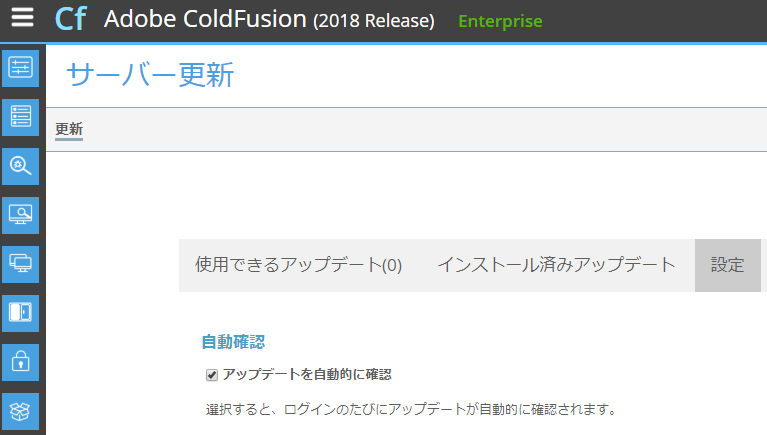
- 後から「設定」タブの自動確認で ColdFusion Administrator へログインするたびにアップデートを自動的に確認するを有効にすることもできます。
- [サーバーの更新]-[更新] ページを開き、「使用できるアップデート」タブの右上にある、[アップデートを確認]ボタンを押して下さい。
- ColdFusion をインストール際に、サーバーアップデートを自動で確認にチェックを入れていない
- [サーバーの更新]ページを開いても、最新の Updater が一覧に表示されない(その2)。
- 社内プロキシによってColdFusion サーバーからネットワークを通じて外部ネットワークに接続できない時は、ColdFusionの起動スクリプトにプロキシの設定を追加します。詳しくは、下記の[Prerequisites]の 2. に書かれている http.proxyHost, http.proxyPort, http.proxyUser, http.proxyPassword を jvm.config([cf_root]/cfusion/bin フォルダ内)の java.args に追加するか、ColdFusion Administrator の[Java と JVM] のJVM 引数から追加します。
https://helpx.adobe.com/coldfusion/kb/coldfusion-2018-update-2.html- -Dhttp.proxyHost=プロキシホストのURL
-Dhttp.proxyPort=プロキシのポート番号
-Dhttp.proxyUser=プロキシへの接続ユーザー
-Dhttp.proxyPassword=接続ユーザーのパスワード
- -Dhttp.proxyHost=プロキシホストのURL
- 外部ネットワークから完全に遮断されている場合や、またはプロキシの設定を行うとこれまで正しく動いていたプログラムの動作に問題(例えば、同じ社内ネットワーク内の別のサーバーと連携できなくなる)が発生する場合もあります。この場合は、手動でアップデータファイルをダウンロードして適用する方法で対応します ⇒ こちらの記事をご確認下さい。
- 社内プロキシによってColdFusion サーバーからネットワークを通じて外部ネットワークに接続できない時は、ColdFusionの起動スクリプトにプロキシの設定を追加します。詳しくは、下記の[Prerequisites]の 2. に書かれている http.proxyHost, http.proxyPort, http.proxyUser, http.proxyPassword を jvm.config([cf_root]/cfusion/bin フォルダ内)の java.args に追加するか、ColdFusion Administrator の[Java と JVM] のJVM 引数から追加します。
- [サーバーの更新]ページから「ダウンロードとインストール」でアップデートを開始しても、そのまま何も始まらない(メッセージが出るがその後、処理が続かない)
- セキュリティを高める設定(「ロックダウンガイド (CF2018) (CF2016) (CF11)」に沿った設定や「自動ロックダウンツール」の適用)を行っている場合には、自動でサービスを停止できなかったり、ファイル・フォルダの権限によって、ローカルシステムアカウントで(デフォルトのサービス)起動しているColdFusionではアップデータを実行できない場合があります。
- この場合は、手動でアップデータファイルをダウンロードして適用する方法で対応します ⇒ こちらの記事をご確認下さい。
- アップデータ一覧が正しく表示されない(CSSが崩れて正しいレイアウトが表示されない)
- 原因は不明ですが、「デフォルトの ScriptSrc ディレクトリ」の設定によって JavaScriptファイルの読み込みが404エラーとなる場合があるようです。その場合は、次に紹介している方法で404エラーを解消できます ⇒ こちらの記事をご確認下さい。
- 原因は不明ですが、「デフォルトの ScriptSrc ディレクトリ」の設定によって JavaScriptファイルの読み込みが404エラーとなる場合があるようです。その場合は、次に紹介している方法で404エラーを解消できます ⇒ こちらの記事をご確認下さい。
- (ColdFusion 10のみ)「アップデートをインストールする際に、エラーが発生しました:シグネチャの検証に失敗しました。」というエラーが発生した。
- ColdFusion 10 の必須のアップデート(Mandatory Update)が適用されていないため、ダウンロードしたファイルの証明書と一致せずにエラーが発生します。
- 必須のアップデートを適用すれば、ColdFusion10内部の証明書が更新されるためインストールが実行できるようになります。必須のアップデートの適用方法は、下記をご覧下さい。
ColdFusion 10 の必須のアップデートについて
- 必須のアップデートを適用すれば、ColdFusion10内部の証明書が更新されるためインストールが実行できるようになります。必須のアップデートの適用方法は、下記をご覧下さい。
- ColdFusion 10 の必須のアップデート(Mandatory Update)が適用されていないため、ダウンロードしたファイルの証明書と一致せずにエラーが発生します。
- 手動でアップデータを適用したところ、アップデータ適用後にアプリケーションサーバーの開始・終了がサービスから行えなくなった
- サービスを停止した状態で手動でアップデータを適用したことによって、適用直後のColdFusionの自動起動がアップデータを適用したユーザーで行われ、サービスから停止の操作できなくなる場合があります。この状態のまま運用すると、ColdFusionの実行ユーザーが異なることによる問題が発生する可能性があるため、ColdFusionを手動で停止して、サービスから再起動しなおして下さい
- 手動でアップデータファイルをダウンロードして適用する方法で対応の「手順12 と 13」をご確認下さい ⇒ こちらの記事をご確認下さい。
- 手動でアップデータを適用して、しばらく運用していたら、不意に404エラーが発生するようになった
- 手動のアップデータ適用によってColdFusionの起動ユーザーがアップデータを適用したユーザーによって行われるため、置き換えられたファイルや一時キャッシュファイルが実行ユーザーとは異なるユーザー(アップデータを適用したユーザー)で作成される場合があります。ファイル・フォルダの権限が異なることによる書き込みできない問題などが発生する可能性があるため、ColdFusionを停止して、ファイル・フォルダの権限を変更して下さい
- 詳しくは手動でアップデータをダウンロードして適用する方法で対応の「手順12 と 14」をご確認下さい ⇒ こちらの記事をご確認下さい。
記事公開日:2019年02月18日
最終更新日:2019年02月20日
記事公開日:2019年02月18日
最終更新日:2019年02月20日
Sample Modal Window
This is just a sample…
Lorem ipsum dolor sit amet, consectetur adipiscing elit. Praesent suscipit iaculis libero sed tristique. Quisque mollis dolor non tellus placerat vitae sodales lectus porta. Curabitur ut suscipit tellus. Maecenas rhoncus, ante vitae vehicula vestibulum, metus sapien dapibus tellus, et mattis dolor neque vitae nisl. Nullam eleifend ultrices ipsum eget pretium. Curabitur semper metus ut ante adipiscing nec volutpat sem rutrum. Nullam a nisi lacus, non interdum ante. Vivamus ante augue, commodo vel egestas sed, pharetra nec dui. Quisque sed tellus felis. Donec ipsum mauris, sagittis eu accumsan in, aliquam non ipsum.
Vestibulum tempor nunc nec felis scelerisque eget elementum erat dignissim. Ut vel ipsum mollis orci venenatis luctus. Aenean vehicula quam vel quam porttitor ac iaculis elit pulvinar. Proin consequat, ipsum eu venenatis semper, justo turpis posuere tortor, ac placerat metus nisl et lectus. Nulla cursus dui id nunc ullamcorper sed semper nisl lobortis. Aliquam erat volutpat. Phasellus arcu ante, imperdiet in ornare sed, laoreet eu massa.